معرفة سرعة تحديد المنطقة التي تتواجد فيها مهم جدًا. إذا لم تكن حريصًا ، فقد ترى بعض الأضواء الساطعة اللطيفة خلفك تشير إلى أنه عليك التوقف. إنه لأمر جيد أن تكون خرائط Google قد غطيتك ولديها ميزة توضح لك حدود السرعة في المنطقة التي تتواجد فيها.
الميزة سهلة التشغيل ، لكنها قد لا تكون متاحة في إعدادات خرائط Google حتى الآن. إذا لم يكن كذلك ، يمكنك التحقق من وقت لآخر لمعرفة ما إذا كان موجودًا وعندما تراه ، اتبع هذه الخطوات لتشغيله. إليك كيفية إظهار حد السرعة عند استخدام خرائط Google.
خرائط جوجل: انظر حدود السرعة
هناك أوقات يكون فيها آخر ما لديك متسع من الوقت هو التحقق من حدود السرعة في منطقة ما. أحيانًا يتم عرض حدود السرعة بوضوح ، ولكنها ليست في مناطق أخرى. لذلك ، من الجيد دائمًا تمكين هذه الميزة ، تحسباً لذلك. يمكنك تشغيل ميزة حد السرعة ولكن بفتح خرائط Google ثم النقر على صورة ملفك الشخصي والانتقال إلى إعدادات.
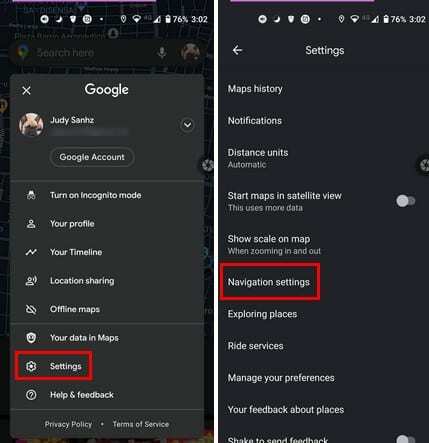
بمجرد دخولك إلى إعدادات التنقل ، سترى خيارات متنوعة عندما يتعلق الأمر بتخصيص خرائط Google لك. لكن أولاً ، دعنا نرى أين يمكنك تمكين ميزات حدود السرعة. تحت خيارات القيادة، سيكون خيار حدود السرعة أقل من تذكر إحصائيات القيادة الشهرية. إذا لم تجده هناك ، فهذا يعني أنه غير متوفر في منطقتك حتى الآن.
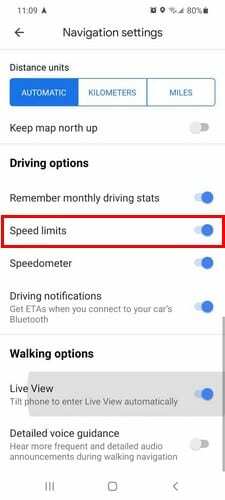
ما دمت هناك ، يمكنك إجراء تغييرات أخرى أيضًا. يمكنك ضبط مستوى صوت التوجيه وتغيير اللغة أيضًا. تشمل الخيارات الأخرى تشغيل الصوت عبر البلوتوث وتشغيل الصوت أثناء المكالمات الهاتفية وتشغيل الإشارات الصوتية وتشغيل الصوت. سيسمح لك هذا الخيار الأخير بسماع كيف ستبدو مؤشرات القيادة. إذا لم تكن راضيًا عما تسمعه ، فلا يزال بإمكانك إجراء المزيد من التغييرات.
أيضًا ، إذا كانت هناك أشياء معينة تريد تجنبها ، مثل الطرق السريعة أو الرسوم أو العبّارات ، فهناك خيارات يمكنك التبديل بين تشغيلها وإيقافها.
استنتاج
يجب وضع علامة على جميع حدود السرعة ، ولكن ربما لم يتم تصنيفها بالقدر المطلوب. ربما تكون في المنطقة ، وليس هناك أي علامة ، وبدلاً من المخاطرة بالحصول على تذكرة ، من الأفضل تمكين هذه الميزات إذا كانت ضمن خيار خرائط Google. هل تمكنت من العثور على خيار تحديد السرعة في خيار خرائط Google؟ اسمحوا لي أن نعرف في التعليقات أدناه.